如果您真的不想让 Apple ID 与您的身份相关联,可以将其删除。以下是消除以 Apple 为中心的帐户的方法。
完全删除 Apple ID 帐户有几个原因,包括一些非常合理和合理的原因。例如,一个人可能无意中设置了多个帐户,但只想使用一个而不想使用另一个。
在规模的另一端,有一些原因,例如根本不想与苹果或其产品联系在一起,或者一个人希望将自己与技术脱钩,以“脱离电网”。
无论出于何种原因,Apple 都提供删除您的 Apple ID 帐户的选项。
删除结果
由于 Apple 在用户隐私方面有着良好的记录,Apple ID 的删除非常容易完成,就像请求它为您的帐户存档的所有数据的能力一样。但是,删除帐户的操作可能会产生深远的影响。
显然,主要的变化是Apple ID一旦被删除就无法登录。Apple 会删除与 Apple ID 关联的帐户详细信息,将其永久删除并使其无法用于所有 Apple 服务,例如App Store、iTunes、Apple Pay、iMessage以及这些服务上的任何购买或可下载内容。
这也意味着与存储在 Apple 服务器上的帐户相关的任何用户数据都将被删除,包括存储在iCloud中的任何照片、视频、文档和其他内容。作为流程的一部分,即使是 Apple Store 预约和 AppleCare 支持案例也会被取消,但不会取消任何维修或 Apple Store 订单。
与该帐户关联的任何订阅将在其计费周期结束时自动取消,但您将无法使用您的 Apple ID 访问它们。注册 iPhone 升级计划的用户将继续为其设备付款。
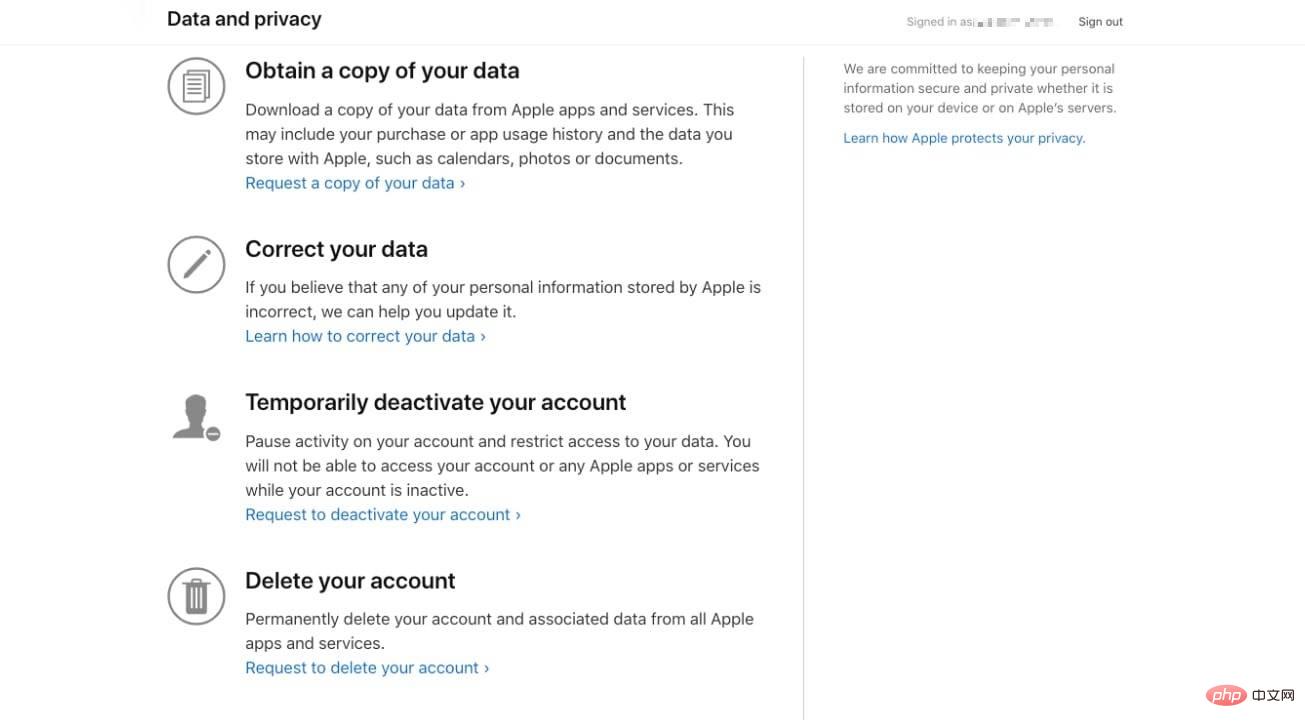
这些更改还会影响您可能从 Apple 的数字店面获得并已下载的内容。您将无法观看租借的项目,授权计算机播放您之前获得的受 DRM 保护的内容,也无法重新下载任何购买的项目,以及其他问题。
如果您删除该帐户,Apple 会警告这是一个永久性事件。
“删除您的帐户后,Apple 无法重新打开或重新激活您的帐户或恢复您的数据,”Apple 警告说。
Apple 不会删除与帐户相关的所有数据,例如财务报告的交易信息或遵守法院和解所需的信息。但除这些例外情况外,一旦删除,Apple ID 对用户的功能将毫无用处。
Apple 建议在删除之前执行一些操作,以保护您可能想要保留的任何个人数据。
删除 Apple ID 帐户之前的操作
- 备份存储在 iCloud 中的所有数据。这包括您自己上传的数据,以及应用程序可能放置在在线存储服务中的数据。
- 下载您购买的任何无 DRM 内容。这包括音乐、视频和 iTunes Match 曲目。
- 检查您的有效订阅。虽然订阅在其计费周期结束时被取消,但您仍应查看它们,以防您发现要继续使用的服务与 Apple ID 分开使用。
- 退出您的设备。删除帐户后,您将无法退出 iCloud 或关闭“查找我的 iPhone”,一旦帐户本身被删除,它甚至可能完全阻止您使用该设备。
删除过程
如果您认为删除帐户是正确的做法,Apple 会要求用户执行多个步骤。在该过程结束时,用户将提出完全删除帐户的请求。
如何删除您的 Apple ID 帐户
- 使用您的 Apple ID登录Apple 的数据和隐私网站。您可能需要执行双重身份验证才能继续。
- 在删除您的帐户标题下,单击请求删除您的帐户的链接。
- 在新页面上,从下拉框中选择删除原因,然后单击继续。
- 完成删除帐户时要记住的事项清单后,单击继续。
- 查看删除条款和条件,勾选复选框,然后点击继续。
- 告诉 Apple 如何接收帐户删除的状态更新,然后点按“继续” 。这可以包括不同的 Apple ID、电子邮件地址或电话号码。
- 记录Apple 提供的访问代码,然后单击继续。
- 输入访问代码以确认您记下的内容正确无误,然后单击继续。
- 检查帐户删除效果的最终提醒,然后单击删除帐户。
- 在确认屏幕上,单击退出。
该过程本身并不是帐户的自动删除,而是向 Apple 提出删除帐户和相关数据的请求。出于安全原因,Apple 将在继续之前验证帐户删除请求,整个过程可能需要 7 天才能完成。
在此验证期间,该帐户仍将处于活动状态。在此期间,也可以通过联系 Apple 支持并提供访问代码来重新激活帐户。
另一种选择 - 帐户停用
如果永久删除您的数据没有吸引力,您仍然可以暂时关闭您的帐户,同时保持数据和其他元素完好无损。苹果称此帐户为停用。
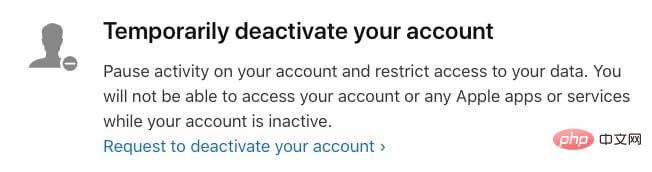 您不必删除您的 Apple ID。您可以改为停用它。
您不必删除您的 Apple ID。您可以改为停用它。停用不是删除数据,而是完全暂停对 Apple ID 帐户的访问,包括与其关联的所有数据。苹果方面几乎完全停止了对数据的处理和访问,但有义务将其用于法律目的的项目除外,例如财务回报。
最终结果实际上与删除帐户的结果相同,因为它对用户而言实际上具有相同的结果,除了可以在所有数据完好无损的情况下使帐户重新联机。
该过程也几乎相同,需要进行一些小的更改。
如何停用您的 Apple ID 帐户
- 使用您的 Apple ID登录Apple 的数据和隐私网站。您可能需要执行双重身份验证才能继续。
- 在标题暂时停用您的帐户下,单击请求停用您的帐户的链接。
- 在新页面上,从下拉框中选择停用原因,然后单击继续。
- 在查看停用帐户时要记住的事项清单后,单击继续。
- 查看停用条款和条件,勾选复选框,然后单击继续。
- 告诉 Apple 如何接收帐户停用的状态更新,然后点按“继续” 。这可以包括不同的 Apple ID、电子邮件地址或电话号码。
- 记录Apple 提供的访问代码,然后单击继续。
- 输入访问代码以确认您记下的内容正确无误,然后单击继续。
- 检查帐户停用效果的最终提醒,然后单击停用帐户。
- 在确认屏幕上,单击退出。
同样,在 Apple 停用帐户之前有几天的延迟,您可以向 Apple 支持提供访问代码以取消停用。与删除过程不同,您必须将 Apple ID 的访问代码保存在安全的地方,因为您需要将其提供给 Apple 以在将来恢复帐户。
以上是如何删除 Apple ID 帐户的详细内容。更多信息请关注PHP中文网其他相关文章!

热AI工具

Undresser.AI Undress
人工智能驱动的应用程序,用于创建逼真的裸体照片

AI Clothes Remover
用于从照片中去除衣服的在线人工智能工具。

Undress AI Tool
免费脱衣服图片

Clothoff.io
AI脱衣机

Video Face Swap
使用我们完全免费的人工智能换脸工具轻松在任何视频中换脸!

热门文章

热工具

DVWA
Damn Vulnerable Web App (DVWA) 是一个PHP/MySQL的Web应用程序,非常容易受到攻击。它的主要目标是成为安全专业人员在合法环境中测试自己的技能和工具的辅助工具,帮助Web开发人员更好地理解保护Web应用程序的过程,并帮助教师/学生在课堂环境中教授/学习Web应用程序安全。DVWA的目标是通过简单直接的界面练习一些最常见的Web漏洞,难度各不相同。请注意,该软件中

EditPlus 中文破解版
体积小,语法高亮,不支持代码提示功能

MinGW - 适用于 Windows 的极简 GNU
这个项目正在迁移到osdn.net/projects/mingw的过程中,你可以继续在那里关注我们。MinGW:GNU编译器集合(GCC)的本地Windows移植版本,可自由分发的导入库和用于构建本地Windows应用程序的头文件;包括对MSVC运行时的扩展,以支持C99功能。MinGW的所有软件都可以在64位Windows平台上运行。

SecLists
SecLists是最终安全测试人员的伙伴。它是一个包含各种类型列表的集合,这些列表在安全评估过程中经常使用,都在一个地方。SecLists通过方便地提供安全测试人员可能需要的所有列表,帮助提高安全测试的效率和生产力。列表类型包括用户名、密码、URL、模糊测试有效载荷、敏感数据模式、Web shell等等。测试人员只需将此存储库拉到新的测试机上,他就可以访问到所需的每种类型的列表。

记事本++7.3.1
好用且免费的代码编辑器





